PC から mictray64.exe を削除する簡単な方法
- ウイルスに偽装された実行可能ファイルは、ウイルス対策ツールを使用して削除できます。
- 実行可能ファイルの整合性をチェックする最良の方法は、デジタル署名をチェックすることです。
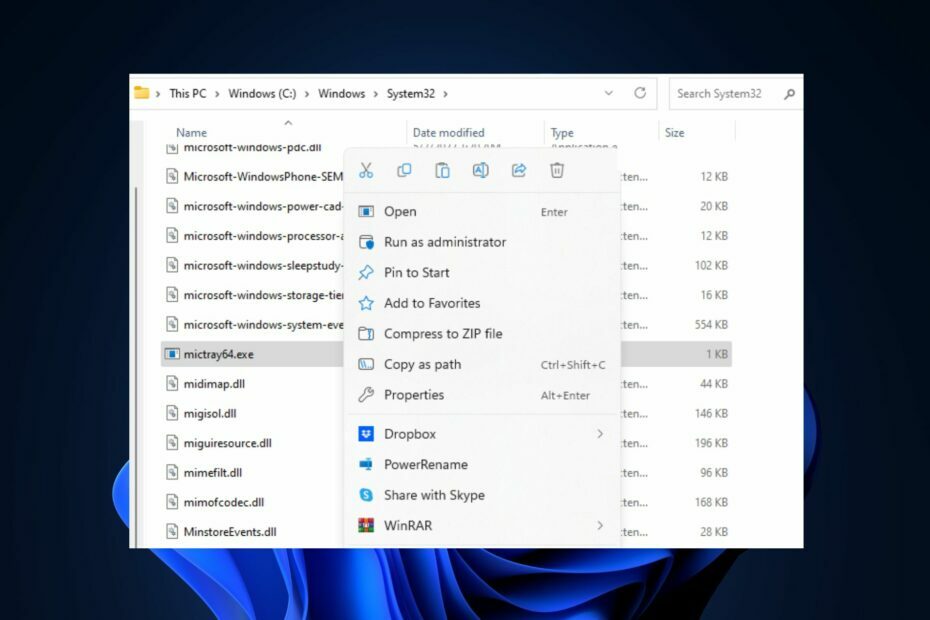
バツダウンロードファイルをクリックしてインストールします
- Fortectをダウンロードしてインストールします あなたのPC上で。
- ツールのスキャンプロセスを開始します 問題の原因となっている破損したファイルを探します。
- を右クリックします 修理を開始する これにより、ツールが修正アルゴリズムを開始できるようになります。
- Fortect は次によってダウンロードされました 0 今月の読者様。
実行可能ファイル はアプリケーションの起動に不可欠ですが、読者の中には、mictray64.exe という珍しいファイルに気づいた人もいます。
mictray64.exe ファイルについて詳しく知りたい場合は、この記事で完全な概要と削除手順を説明します。
- mictray64.exeとは何ですか?
- mictray64.exe を削除したほうがよいでしょうか?
- 安全かどうかを確認するにはどうすればよいですか?
- mictray64.exe を削除するにはどうすればよいですか?
- 1. ウイルスをスキャンする
- 2. タスクマネージャーから無効にして削除する
mictray64.exeとは何ですか?
mictray64.exe は、Conexant Systems, Inc. によって開発されたオーディオ ドライバー ファイルです。 このファイルは Conexant Audio II ドライバー インターフェイスを支援し、ユーザーが Conexant オーディオ チップセットに関連するプログラム設定を制御できるようにします。
mictray64.exe は Windows の必須ファイルではありませんが、Conexant オーディオ デバイスの機能を容易にする上で重要な役割を果たします。
mictray64.exe を削除したほうがよいでしょうか?
従来、mictray64.exe は Verisign によって署名されたデジタル署名を持つ正規のファイルです。 ただし、このファイルはキーロガーとしても機能し、PC に損害を与える可能性があるため、このファイルを無効にする理由がある場合があります。
このファイルは Windows に必須のファイルではないため、削除または無効にしても問題ありません。 ただし、Conexant デバイスの機能に影響を与える可能性があります。
安全かどうかを確認するにはどうすればよいですか?
mictray64.exe ファイルを保存しておきたいが、そのファイルが安全であることを確認する必要がある場合は、ファイルが安全であるかウイルスであるかを確認する方法がいくつかあります。
- デジタル署名を確認する – 正規の mictray64.exe ファイルには Verisign デジタル署名が付いている必要があります。 そうでない場合、そのファイルは本物ではありません。
- ファイル名を確認してください – ファイルの正しい反復はmictray64.exeです。 ファイルに何らかの変化がある場合、そのファイルは本物ではありません。
ファイルが正規ではないことが判明した場合、または単に削除したい場合は、mictray64.exe を削除する方法を次に示します。
mictray64.exe を削除するにはどうすればよいですか?
1. ウイルスをスキャンする
- を押します。 ウィンドウズ キー、入力してください ウィンドウズセキュリティ、そしてヒット 入力.
- 次に、 をクリックします ウイルスと脅威からの保護。 下 現在の脅威 セクションで、クリックします スキャンオプション。
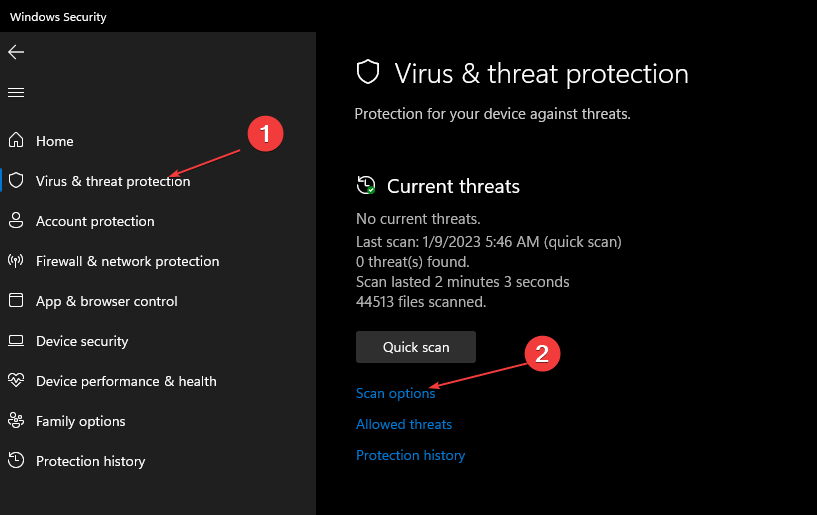
- を選択 フルスキャン オプションを選択してクリックします 今スキャンして スキャンを開始します。
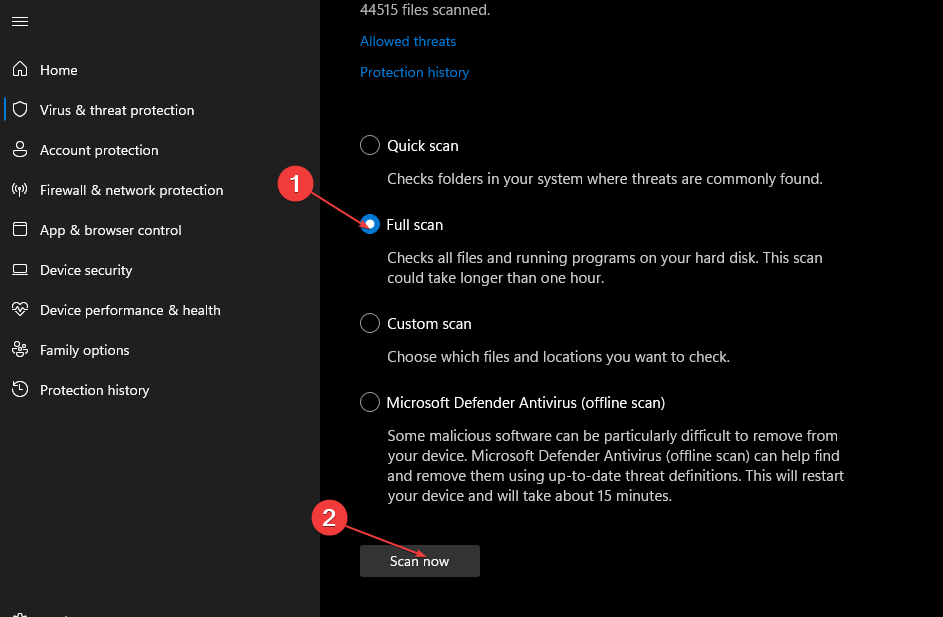
mictray64.exe がウイルスとして偽装されている場合は、ウイルス スキャンを実行してファイルを削除できます。 最高のガイドをチェックすることもできます Windows 用のサードパーティ製ウイルス対策ソフトウェア.
サードパーティのウイルス対策ソフトウェア リストのトップ製品の 1 つは次のとおりです。 ESET NOD32 なぜなら、PC のシステムを徹底的にスキャンして、あらゆる種類のデジタル脅威をほぼ即座に排除するからです。
2. タスクマネージャーから無効にして削除する
- を右クリックします。 始める ボタンを押して選択します タスクマネージャー メニューから。
- タスク マネージャー ウィンドウで、 mictray64.exe の中に プロセスまたは詳細 タブをクリックして選択します タスクを終了します。
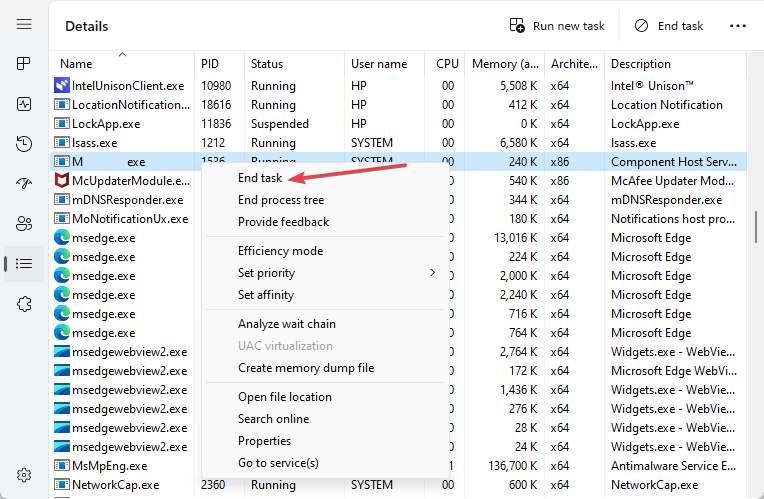
- 操作を確認するメッセージが表示されたら、「OK」をクリックします。
- 右クリックして、 mictray64.exe そしてクリックしてください 開いているファイルの場所。
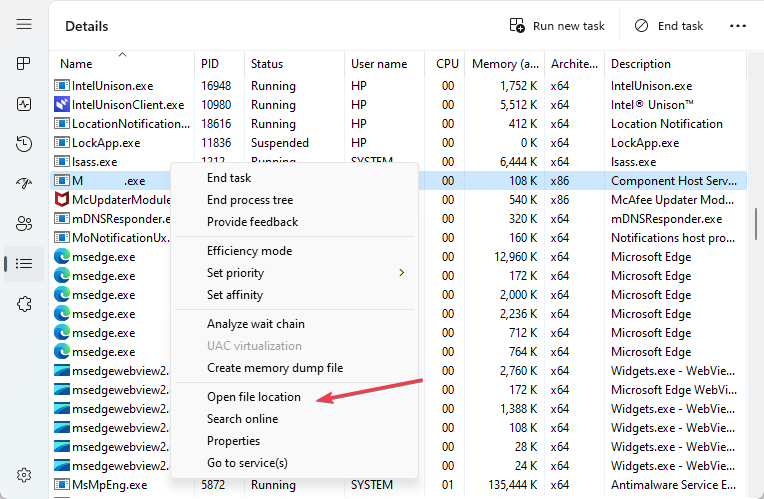
- 次に、ファイルを右クリックして選択します 消去.

- mictray64.exe の実行中のインスタンスをすべて無効にするまで手順を繰り返し、タスク マネージャーを閉じます。
すべての実行可能ファイルには、タスク マネージャーでアクセスできる実行中のプロセスがあります。 mictray64.exe プロセスを無効にすることは、プログラムの機能を制限する 1 つの方法です。 ここにいくつかの代替品があります タスクマネージャーを開くためのショートカット.
- 0xcaa70007 Microsoft 365 ライセンス認証エラー: 修正方法
- OfficeC2RClient.exe とは何ですか? 無効にする必要がありますか?
- Java Plug-in SSV ヘルパーとは何ですか? それを無効/有効にする方法は何ですか?
- Mediaget.exe とは何ですか? 何に使用されますか?
- Rpcnetp.exe とは何ですか? 削除する必要がありますか?
ご質問がございましたら、以下のコメント欄でお知らせください。 修正方法に関するガイドもご覧ください。 exeファイルが開かない.
まだ問題が発生していますか?
スポンサーあり
上記の提案を行っても問題が解決しない場合は、コンピュータでさらに深刻な Windows の問題が発生する可能性があります。 次のようなオールインワン ソリューションを選択することをお勧めします。 フォルテクト 問題を効率的に解決するために。 インストール後は、 表示&修正 ボタンを押してから 修復を開始します。


